WindowsXP系统安装:2、解压ISO镜像预备安装
作者:佚名 来源:xp下载站 时间:2013-01-07 15:03

操作步骤
将下载好的WindowsXP系统选中按鼠标右键将其解压到当前磁盘中,如图“解压到Zh-Hans_Windows_XP_Professional_With_Service_Pack_3_x86_CD_X14-80404\(E)”。
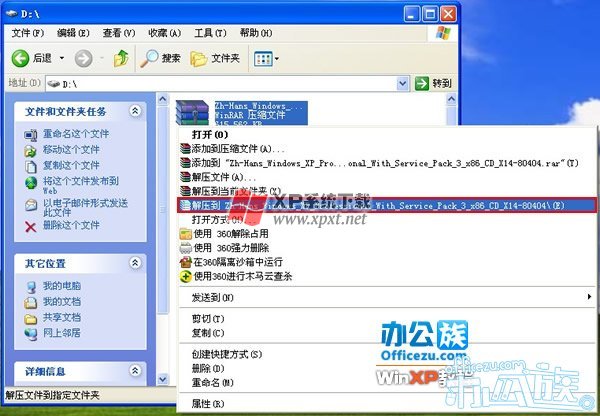
解压出来之后打开“Zh-Hans_Windows_XP_Professional_With_Service_Pack_3_x86_CD_X14-80404”双击运行“SETUP.EXE”。
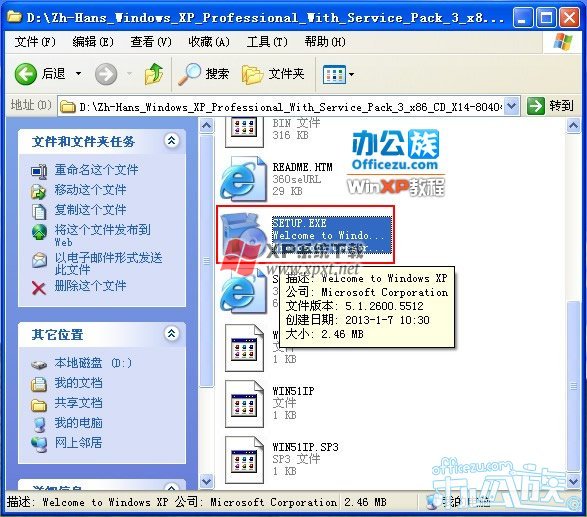
此时弹出WindowsXP安装窗口,选择“安装Microsoft Windows XP(I)”。
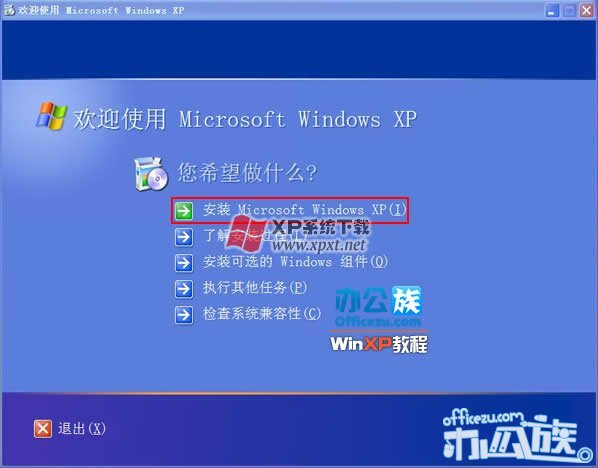
选择“安装类型”为“全新安装(高级)”再点击“下一步”。
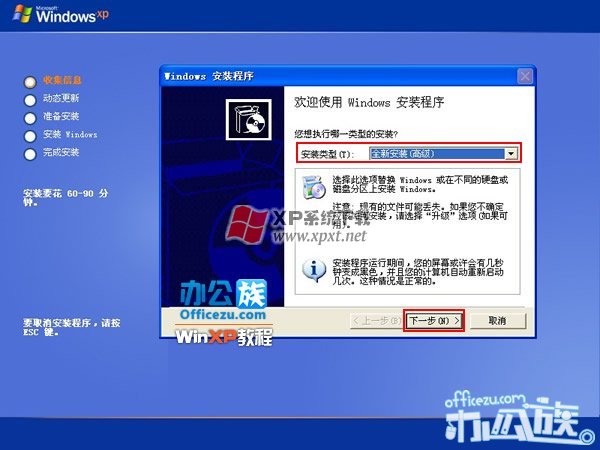
来到Windows许可协议看完之后,选择“我接受这个协议”点击“下一步”。
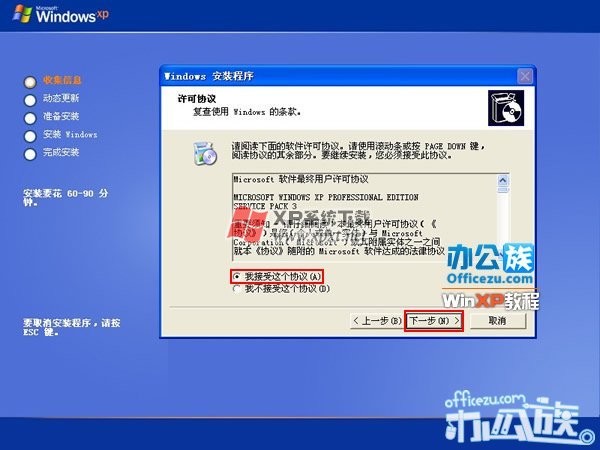
接着要用户输入产品密钥,装光盘的盒子内有产品密钥输入进去,点击“下一步”。
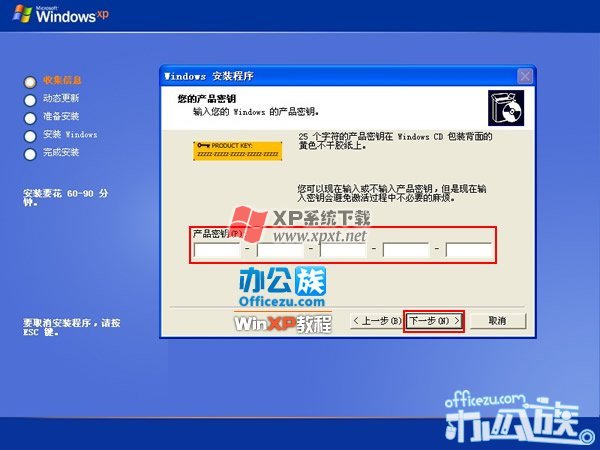
如果没有密钥的用户弹出此窗口,选择“否”。
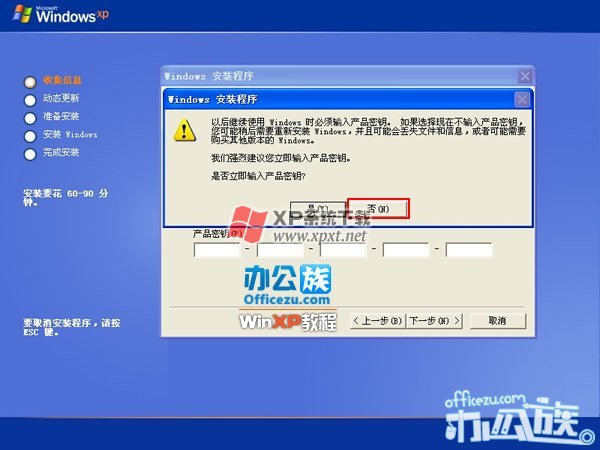
这一步默认设置就行了,不需要设置,点击“下一步”。
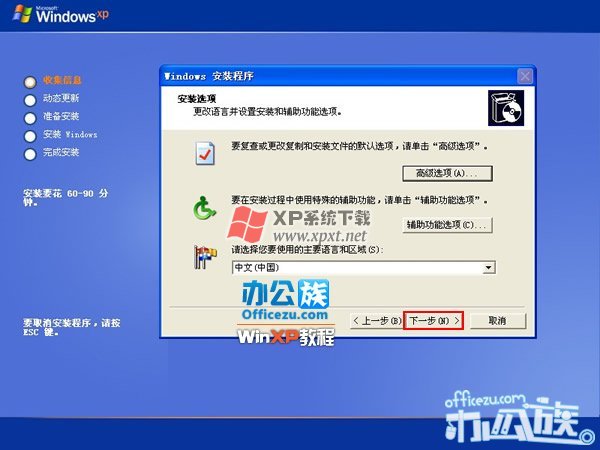
获得更新的安装程序文件,用户可选择“是,下载更新的安装程序文件(推荐)”或“否。跳过这一步继续安装Windows”点击“下一步”。
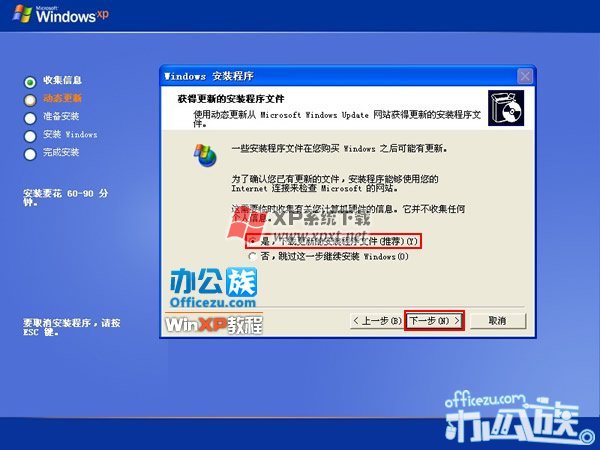
等待连接到Microsoft。
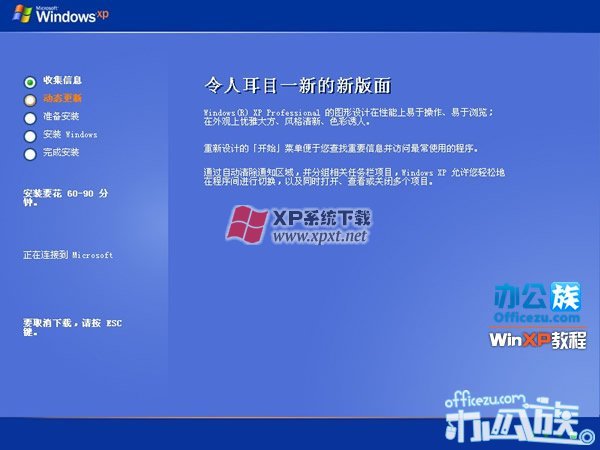
之后将开始复制安装文件。
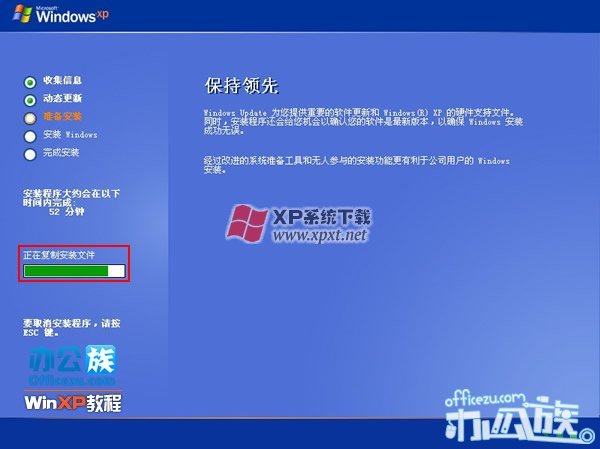
安装文件复制完成后,会显示重启电脑。
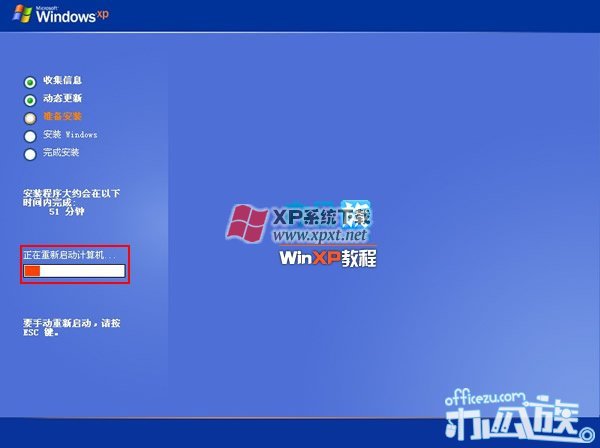
电脑重启后自动跳到“选择要启动的操作系统”,按键盘的“下方向键”选择“Microsoft Windows XP Professional 安装程序”再按“Enter”回车键进入安装。
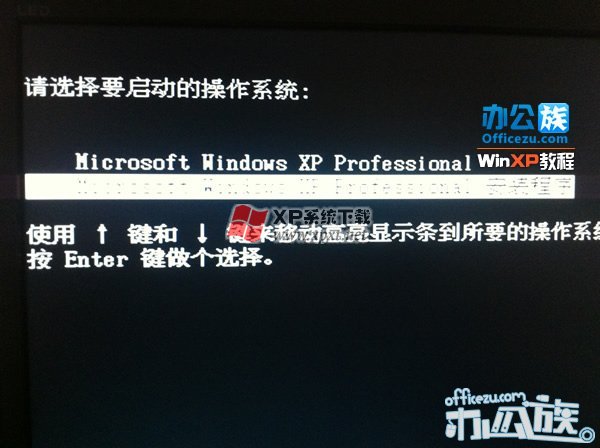
《WindowsXP系统安装教程》相关文章链接:
1、安装装备工作
2、解压ISO镜像预备安装
3、为硬盘进行分区
4、安装WindowsXP系统全过程
5、清理系统垃圾
6、优化系统提高运行速度
7、手动设置系统安全
8、更新系统补丁及安装杀毒软件
9、还原XP系统备份镜像

































